Pada artikel ini, kami akan menunjukkan kepada Anda cara memeriksa berapa banyak RAM atau memori yang terpasang di sistem Linux Anda dan cara memeriksa kecepatannya. Kami telah menerapkan semua perintah di Ubuntu 20.04 sistem operasi. Mari kita mulai!
Seperti yang kami sebutkan di atas, kami akan bekerja di Ubuntu 20.04 lingkungan baris perintah. Oleh karena itu, kita perlu membuka aplikasi Terminal untuk menjelaskan tugas pemantauan RAM. Jendela terminal dapat diakses baik menggunakan bilah pencarian peluncur Aplikasi Ubuntu atau Anda dapat meluncurkannya melalui pintasan Ctrl+Alt+T.
Periksa Ukuran dan Ketersediaan RAM
Dengan menggunakan perintah berikut, Anda dapat memeriksa berapa banyak RAM yang terpasang di Ubuntu 20.04 sistem:
$ gratisPerintah di atas digunakan untuk memeriksa penggunaan memori dan swap pada sistem Anda dalam beberapa baris. Jika Anda tidak akan menggunakan sakelar apa pun, maka output yang akan dicetak dalam kilobyte.
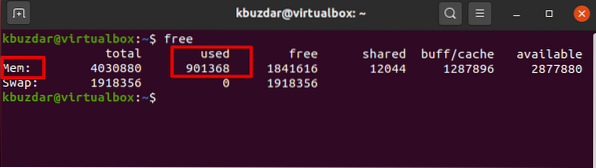
Lebih baik menggunakan switch -h bersama dengan perintah gratis yang menunjukkan RAM yang terpasang dan penggunaan swap dalam 3 format digit terdekat.
$ gratis -h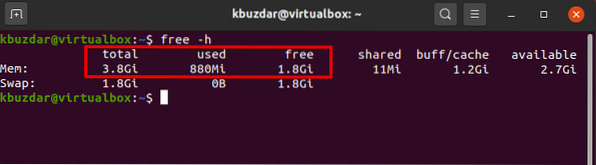
Bagian 'Mem' yang disorot pada gambar di atas memberi Anda informasi lengkap tentang RAM di sistem Anda. Kolom 'total' menunjukkan RAM yang terpasang dalam GB di sistem Anda. Kolom yang tersedia dan mewakili GB gratis yang tersedia untuk digunakan dan tentang RAM yang masing-masing digunakan di sistem Anda.
Sakelar -s memungkinkan bebas berjalan terus menerus selama beberapa detik, ini menunjukkan output baru setelah jumlah detik yang ditentukan.
Misalnya kita ingin menjalankan perintah free setiap 3 detik maka kita akan menggunakan perintah berikut:
$ gratis -s 3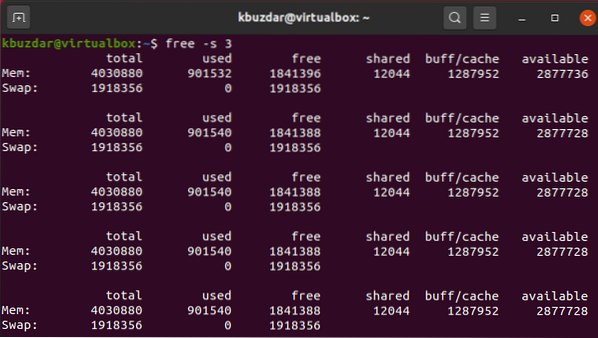
Periksa penggunaan RAM dengan perintah teratas
Perintah teratas menampilkan semua informasi tentang penggunaan memori untuk setiap proses di sistem Anda. Perintah ini sudah diinstal sebelumnya di setiap sistem Linux. Tetapi jika tidak tersedia, Anda dapat menginstalnya menggunakan perintah apt. Anda dapat menjalankan perintah teratas di sistem Anda sebagai berikut:
$ atas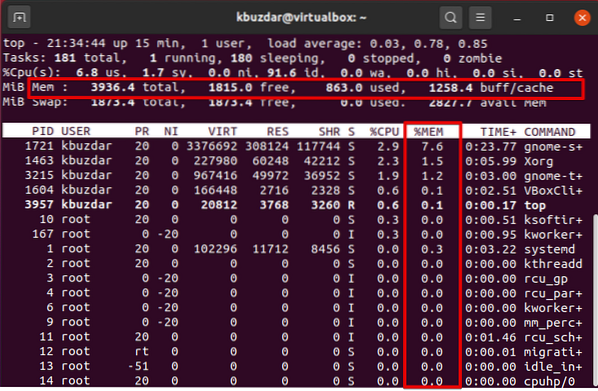
Perhatikan kolom %mem. Jika Anda ingin melihat proses yang menggunakan banyak memori, tekan Shift+m. Ini akan mengurutkan program berdasarkan penggunaan memori di atas. Ini adalah manfaat dari perintah ini bahwa Anda dapat memantau penggunaan memori sistem Anda dengan cepat. Tekan q untuk keluar dari menu atas.
Periksa penggunaan RAM dengan perintah htop
Perintah htop menampilkan informasi keseluruhan tentang penggunaan RAM di mana ia terus memperbarui statistik dan menunjukkan kepada Anda berapa banyak memori yang digunakan oleh setiap proses.
Tidak seperti perintah gratis, utilitas htop sering tidak diinstal pada sistem Linux secara default. Namun, Anda dapat menginstalnya dengan menggunakan perintah berikut di terminal:
$ sudo untuk menginstal htop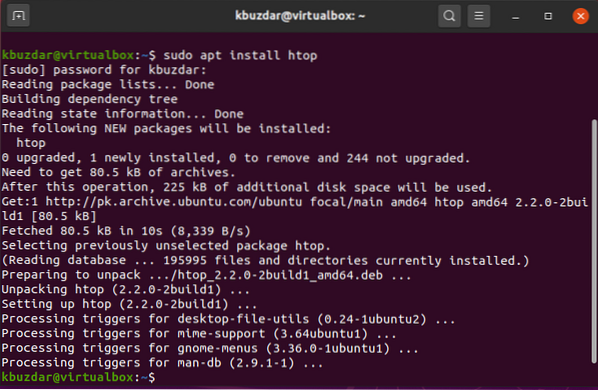
Setelah instalasi selesai, Anda dapat menjalankannya melalui terminal.
$htop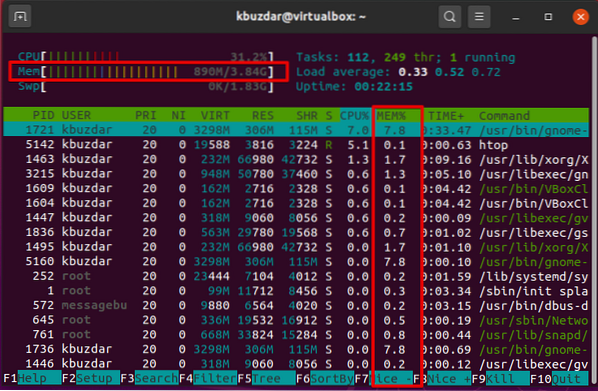
Tekan tombol F6 untuk mengurutkan output pemanfaatan memori. Di bawah kolom %mem, Anda dapat memantau statistik memori. Untuk keluar dari menu htop saat ini tekan 'F10'.
Htop adalah penampil GPL proses berbasis ncurses gratis untuk semua distribusi Linux. Ini sangat mirip dengan perintah atas, tetapi perintah htop juga memungkinkan Anda untuk menggulir secara horizontal dan vertikal, sehingga memberikan informasi lengkap beserta baris perintah lengkapnya tentang semua proses yang berjalan pada sistem.
Periksa RAM menggunakan /proc/meminfo
Anda dapat mengambil informasi terkait memori dari sistem file /proc. File-file ini menyimpan informasi dinamis tentang sistem dan kernel.
Jalankan perintah berikut untuk menampilkan informasi memori:
$ cat /proc/meminfo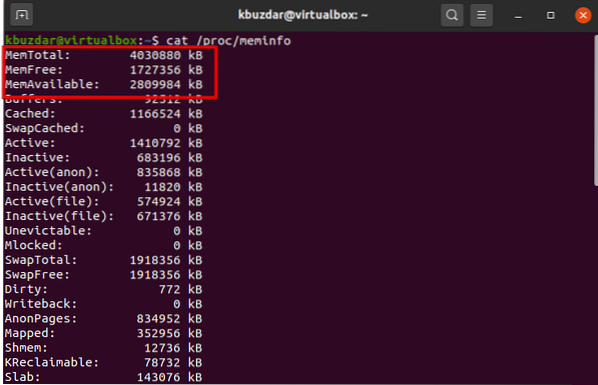
Periksa jenis dan Kecepatan RAM
Berbagai jenis RAM tersedia di pasar di mana DDR1, DDR2, DDR3, dan DDR4. DDR, SDRAM, dan DRAM disertakan. Kecepatan RAM yang kami ambil dalam hal siklus berarti berapa banyak siklus yang diselesaikan dalam satu detik.
$ sudo dmidecode --type memori | kurang
Menggunakan perintah di atas, Anda dapat memeriksa jenis dan kecepatan RAM RAM. Gunakan tombol panah untuk menavigasi di antara opsi yang ditampilkan.
Kesimpulan
Pada artikel ini, kami telah menunjukkan penerapan berbagai perintah yang sangat berguna untuk memeriksa RAM sistem Anda. Selain itu, Anda juga dapat mendeteksi kesalahan RAM menggunakan utilitas memtester dan memtest yang telah dibahas di artikel sebelumnya. Jadi, semua perintah di atas penting untuk setiap pengguna Linux. Itu semua tentang memantau RAM Anda. Tolong beri kami saran Anda atau kirim pertanyaan melalui komentar.
 Phenquestions
Phenquestions


